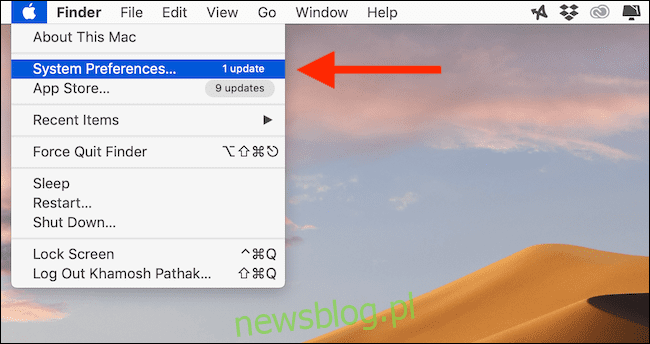
Nếu bạn lưu trữ các tệp công việc của mình trên màn hình nền, bạn có thể thu nhỏ các cửa sổ để xem màn hình nền. Bạn cũng có thể muốn hiển thị màn hình nền để nhanh chóng ẩn cửa sổ ứng dụng. Đây là cách hiển thị nhanh màn hình nền của bạn trên máy Mac.
Sử dụng phím tắt hoặc chuột
Cách nhanh nhất để truy cập màn hình nền (không cần thiết lập tính năng mới) là sử dụng phím tắt. Trong thực tế, có một số cách để làm điều này:
Command + F3: Sử dụng phím tắt Command + F3 (Điều khiển nhiệm vụ) để nhanh chóng hiển thị màn hình nền. Phím tắt này hoạt động trên hầu hết các máy Mac hiện đại.
Fn + F11: Nếu bạn có máy Mac cũ hơn hoặc đang sử dụng bàn phím không có phím đa phương tiện, bạn có thể sử dụng tổ hợp phím F11 hoặc Fn + F11 để hiển thị màn hình nền.
Bạn cũng có thể tạo phím tắt của riêng mình (sử dụng bàn phím hoặc chuột) để hiển thị màn hình nền. Để làm điều này, nhấp vào biểu tượng “Appleở góc trên bên trái của màn hình, sau đó chọn “Tùy chọn hệ thống”.
Tại đây, nhấp vào tùy chọn “Điều khiển nhiệm vụ”.
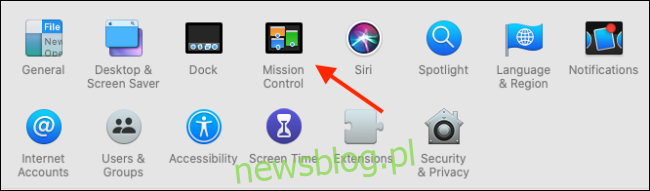
Bây giờ bạn sẽ thấy hai trình đơn thả xuống bên cạnh tùy chọn “Show Desktop”. Từ cái bên trái, bạn có thể gán phím tắt và từ cái còn lại, bạn có thể chọn phím tắt chuột.
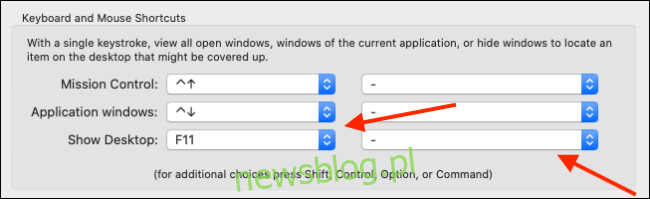
Bạn có thể chọn từ các phím chức năng cũng như các phím Shift, Command, Option và Control. Hãy xem chìa khóa bạn không sử dụng thường xuyên. Đối với chúng tôi, việc chọn đúng phím tùy chọn có ý nghĩa vì chúng tôi hiếm khi sử dụng nó.
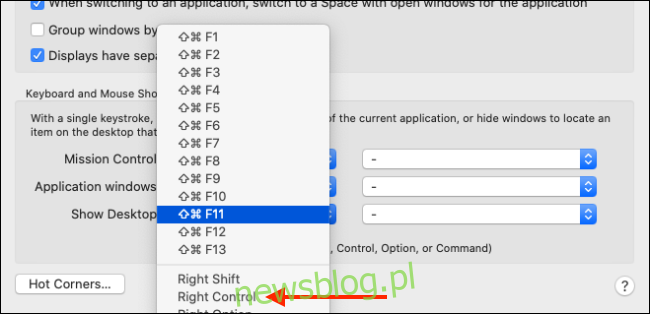
Nếu bạn sử dụng chuột có các nút phụ, bạn cũng có thể chỉ định nó để hiển thị màn hình nền.
Chỉ định một góc nóng
Có thể bạn không biết, nhưng có một tính năng ẩn trên Mac có tên là Hot Corners. Về cơ bản, nó cho phép bạn thực hiện các hành động đơn giản bằng cách đặt con trỏ vào một trong bốn góc của màn hình.
Ví dụ: bạn có thể mở Trung tâm thông báo, Điều khiển nhiệm vụ và vâng, hiển thị màn hình nền bằng cách di chuyển con trỏ đến một trong các cạnh của màn hình.
Bạn sẽ tìm thấy tính năng này bằng cách đi tới Tùy chọn hệ thống > Điều khiển nhiệm vụ. Tại đây, nhấn vào nút “Hot Corners” nằm ở góc dưới bên trái màn hình.

Bây giờ hãy nhấp vào trình đơn thả xuống bên cạnh một trong các cạnh (chúng tôi đã chọn ở trên cùng bên trái) và chọn tùy chọn “Máy tính để bàn”. Sau đó nhấp vào “OK” để lưu các thay đổi.
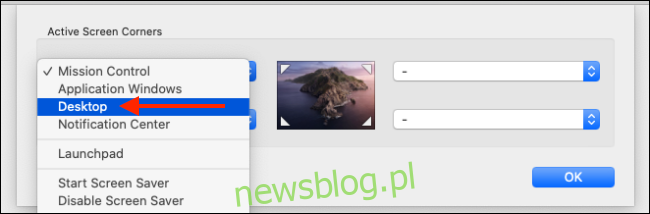
Về sau, khi bạn di chuyển con trỏ đến góc trên bên trái của màn hình, máy Mac của bạn sẽ ngay lập tức trượt các cửa sổ sang một bên và hiển thị màn hình nền. Để ẩn nó, hãy ghim lại con trỏ vào cùng một cạnh.
Sử dụng cử chỉ trên bàn di chuột
Nếu bạn đang sử dụng MacBook có bàn di chuột (hoặc nếu bạn đang sử dụng Bàn di chuột ma thuật), bạn có thể nhanh chóng hiển thị màn hình nền của mình bằng một cử chỉ đơn giản.
Chỉ cần di chuyển ngón tay cái của bạn ra khỏi ba ngón tay trên bàn di chuột để hiển thị màn hình nền. Chụm ngón tay cái và ba ngón tay lại với nhau để ẩn màn hình nền.

Cử chỉ được bật theo mặc định trên tất cả máy Mac, nhưng nếu nó không hoạt động, hãy đi tới Tùy chọn hệ thống > Bàn di chuột > Cử chỉ khác và tại đây hãy đảm bảo rằng “Hiển thị Màn hình nền” được chọn.
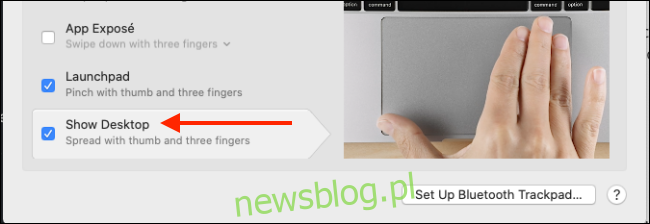
Bước tiếp theo? Tìm hiểu cách tính năng nhiều màn hình nền có thể giúp bạn làm việc hiệu quả hơn trên máy Mac.
